Prawdopodobnie korzystasz z obszaru roboczego Google od lat. Ale czy wiesz, że możesz z łatwością stworzyć szablon i harmonogram w Arkusze Google ?
Niektórzy z nas byli zaskoczeni, gdy dowiedzieli się o tym, jak można utworzyć harmonogram, np:
- A dailyszablon harmonogramu dla idealnej porannej i wieczornej rutyny
- Szablon harmonogramu pracownika dla 4-dniowego tygodnia pracy zespołu
- Harmonogram szkolny i treningowy na sezon piłkarski dziecka
Brzmi całkiem pomocnie, prawda?
W tym artykule pokażemy ci proste kroki, aby stworzyć codzienny harmonogram , zapisać go jako szablon i utworzyć reguły automatycznego wyróżniania określonych zadań i wydarzeń.
Zaczynajmy! 🏁
Jak stworzyć codzienny harmonogram w Arkuszach Google
1. Otwórz szablon harmonogramu tygodniowego z galerii szablonów Arkuszy Google, wybierając Nowy > Google Arkusze > Z szablonu

Utworzony w Arkuszach Google
2. Wybierz szablon Schedule
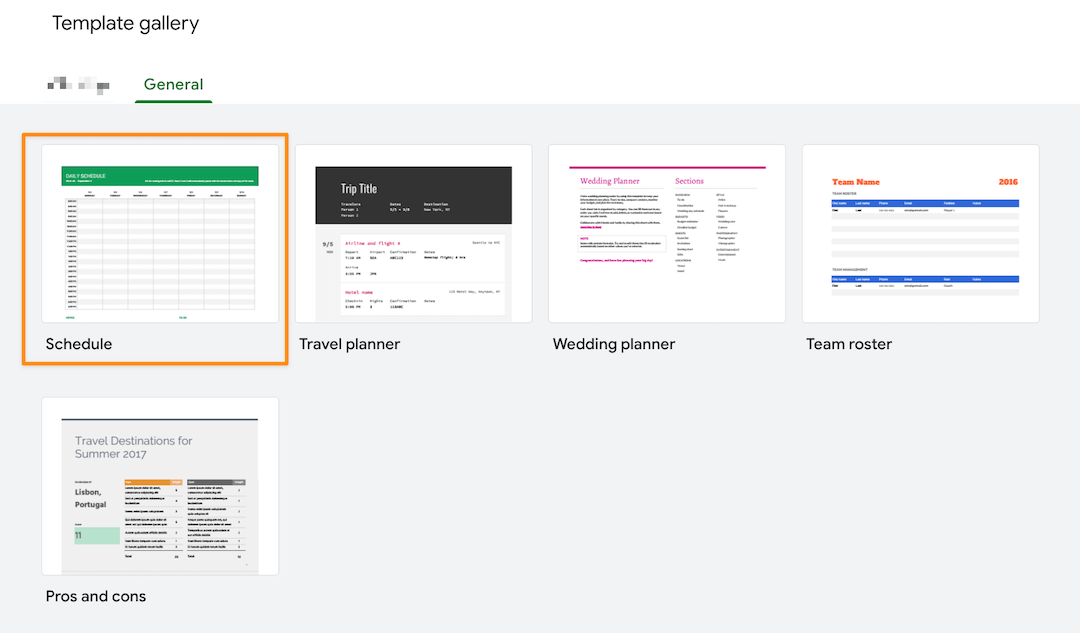
Utworzono w Arkuszach Google
3. Kliknij dwukrotnie komórkę C2 i zmień datę rozpoczęcia. Chociaż szablon harmonogramu w Arkuszach Google zawiera datę rozpoczęcia w poniedziałek, możesz wybrać dowolny dzień tygodnia!
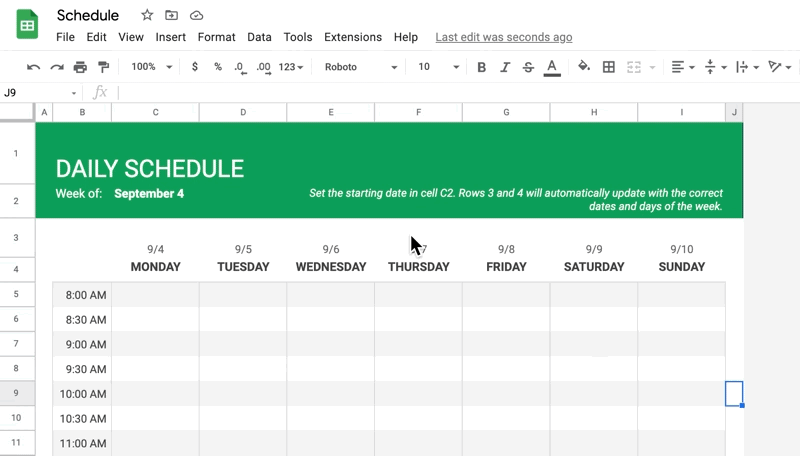
Utworzono w Arkuszach Google
4. Następny krok jest opcjonalny. Podświetl górną i dolną komórkę, aby zmienić kolor tła szablonu. Następnie wykonaj ten sam zabieg na komórkach z tekstem (Notatki, Do zrobienia)
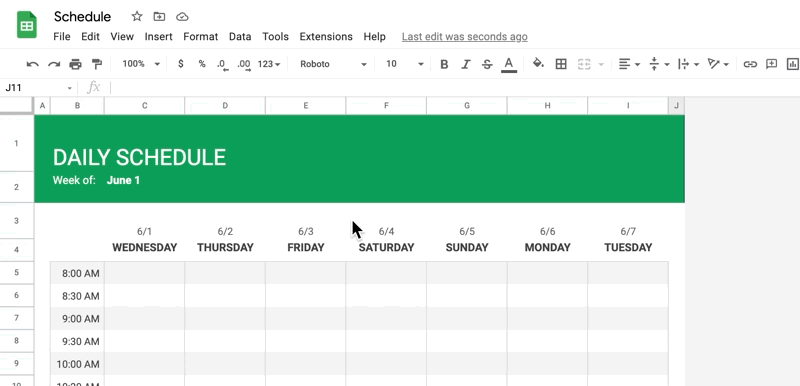
Utworzono w Arkuszach Google
5. Dodaj elementy harmonogramu
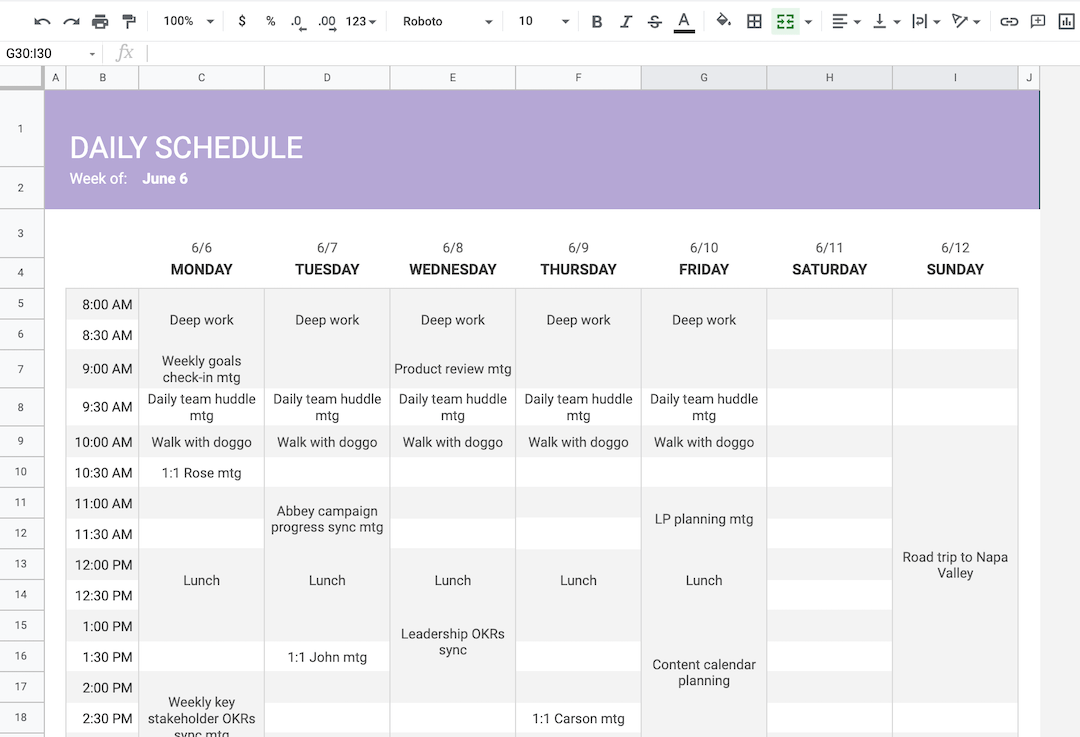
Utworzony w Arkuszach Google
6. Utwórz reguły formatu warunkowego, aby oznaczyć kolorem terminy, wydarzenia, spotkania i przypomnienia, klikając przycisk Wybierz Wszystkie poniżej paska formuły
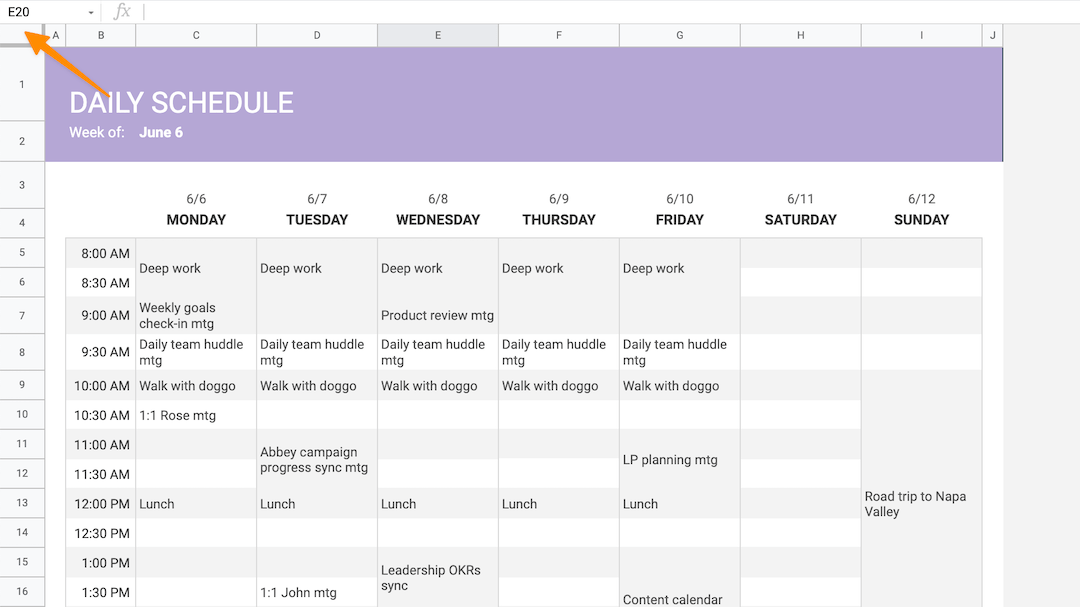
Utworzono w Arkuszach Google
7. Kliknij prawym przyciskiem myszy w dowolnym miejscu arkusza > Wyświetl więcej działań na komórkach > Warunek formatowanie_
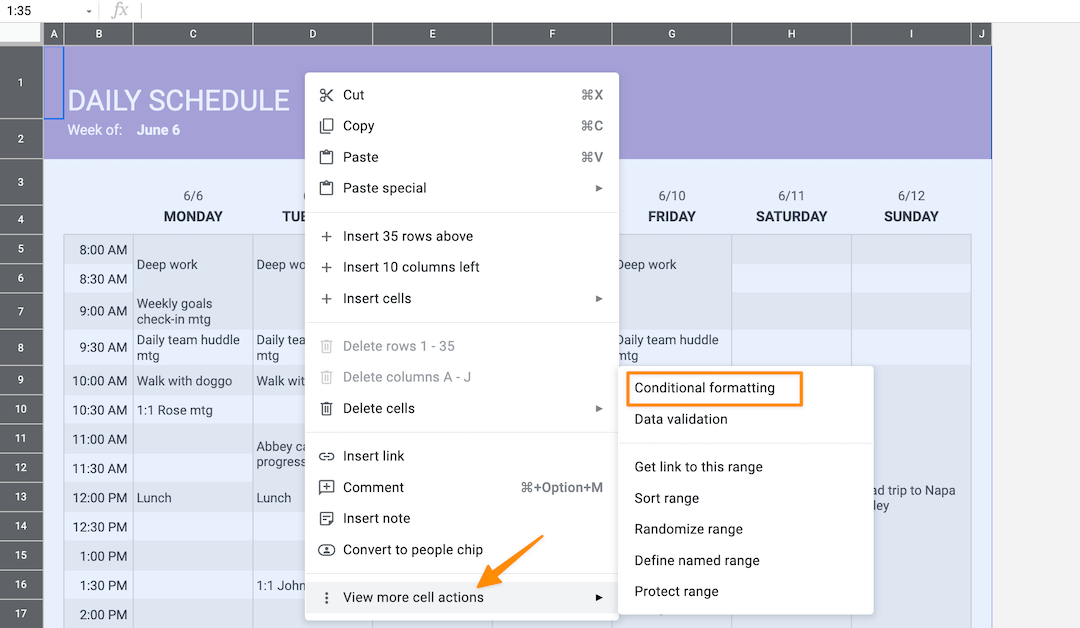
Utworzono w Arkuszach Google
Jeśli masz trudności z tworzeniem kategorii kolorystycznych, zrób sobie krótką przerwę! Nie stresuj się zbytnio tym, że Twój harmonogram będzie wyglądał jak z Pinteresta. Kluczem jest uczynienie go praktycznym.
W poniższym przykładzie stworzyłem pięć zasad z trzema kolorowymi kategoriami (spotkania, sprawy osobiste i sesje skupienia):
- Jeśli tekst zawiera "mtg", podświetl komórkę na zielono
- Jeśli tekst zawiera "deep work", podświetl komórkę na niebiesko
- Jeśli tekst zawiera słowo "lunch", podświetl komórkę na fioletowo
- Jeśli tekst zawiera "spotkanie", podświetl komórkę na fioletowo
- Jeśli tekst zawiera "spacer z psem", podświetl komórkę na fioletowo
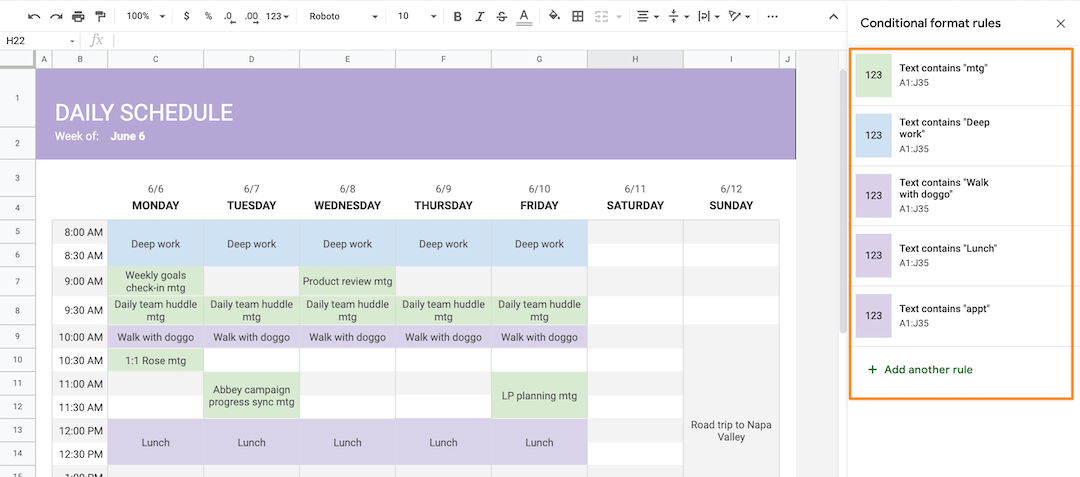
Utworzono w Arkuszach Google
Teraz twoja kolej!
8. Otwórz menu rozwijane w sekcji Reguły formatowania_, aby zastosować dowolną regułę. Następnie dostosuj żądany styl w sekcji Styl formatowania
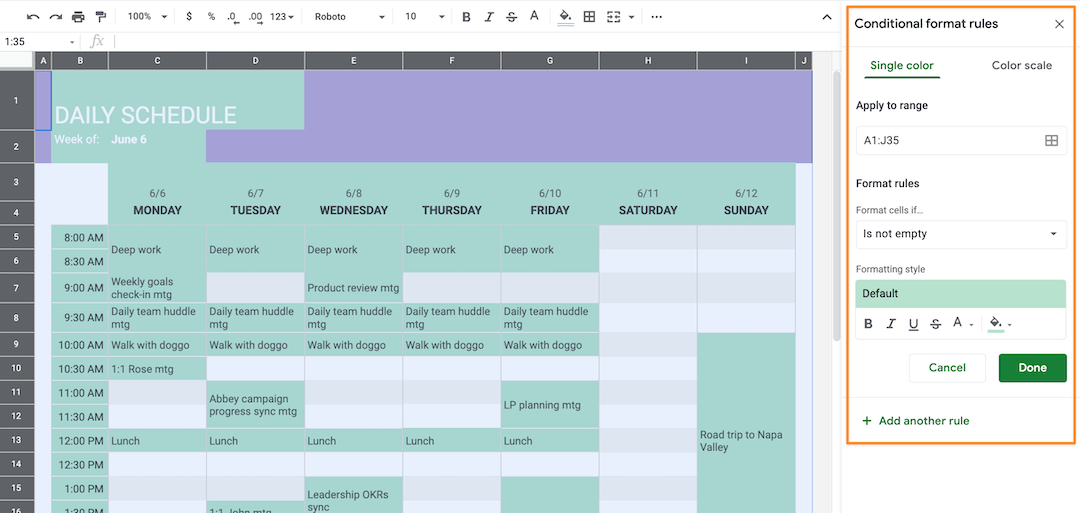
Utworzono w Arkuszach Google
9. Zapisz jako nowy szablon, dodając Template do tytułu arkusza
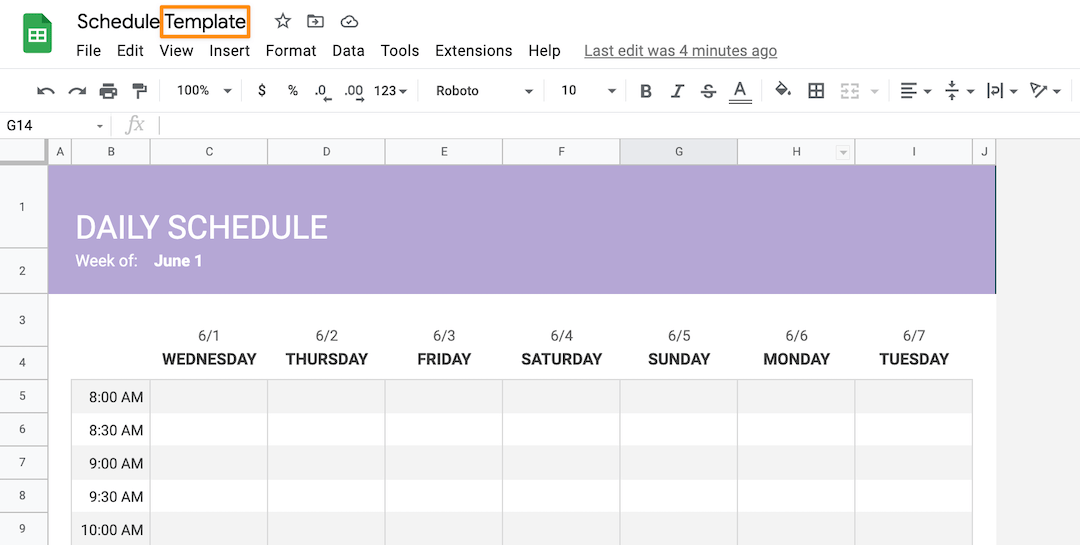
Utworzono w Arkuszach Google
10. Kliknij ikonę folderu obok tytułu arkusza > Nowy Folder ikona
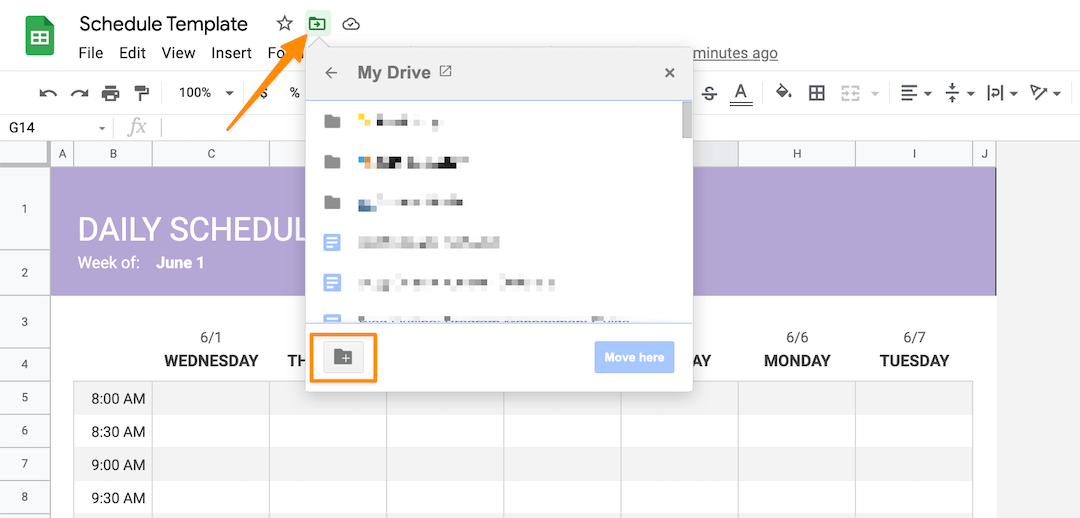
Utworzony w Arkuszach Google
11. Nazwij folder i kliknij ikonę Checkmark, aby go zapisać
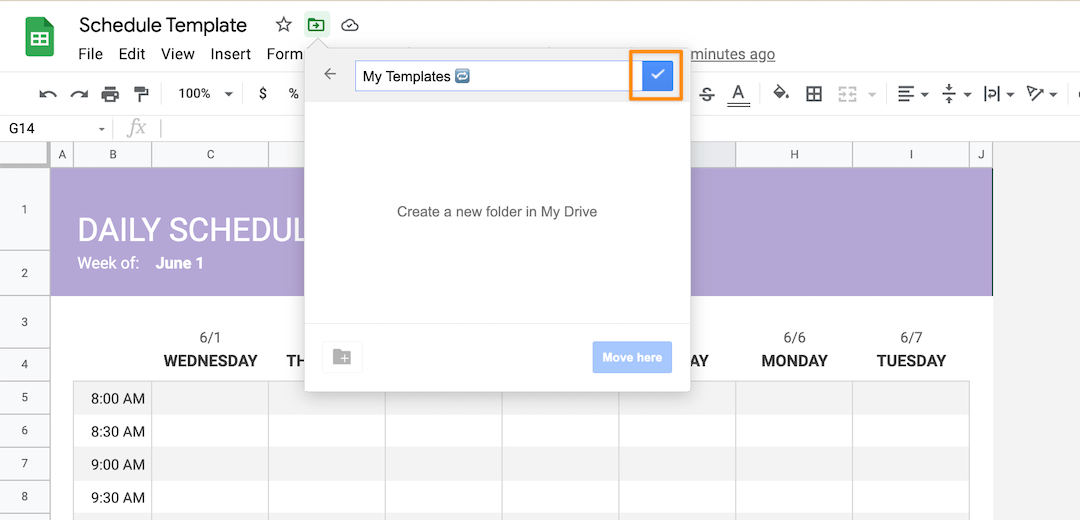
Utworzony w Arkuszach Google
12. Kliknij Move Here, aby zapisać szablon harmonogramu w utworzonym folderze
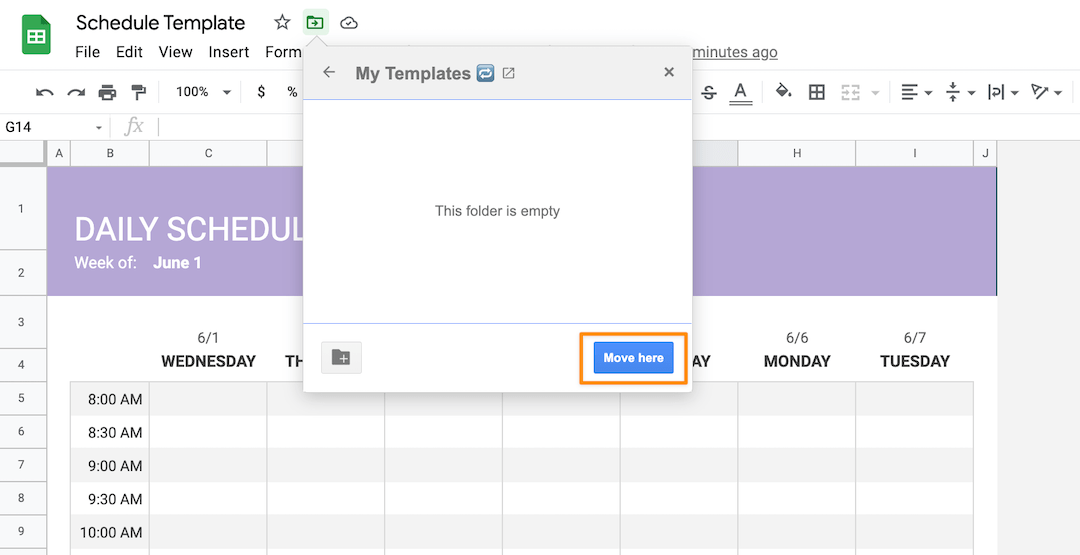
Utworzony w Arkuszach Google
Powodzenie! Nowy dzienny harmonogram, który możesz ponownie wykorzystać i dostosować do swojej zawartości.
Mamy więcej zasobów i zaleceń dotyczących obszaru roboczego Google, jeśli szukasz innych alternatyw, aby poprawić swoje potrzeby w zakresie planowania! ⬇️
Więcej samouczków dotyczących Arkuszy i Dokumentów Google
- Jak utworzyć kalendarz w Arkuszach Google
- Jak utworzyć wykres Gantta w Arkuszach Google
- Jak utworzyć pulpit nawigacyjny w Arkuszach Google
- Jak utworzyć kalendarz w Dokumentach Google
- Jak utworzyć oś czasu w Dokumentach Google
- Jak utworzyć wykres Gantta w Dokumentach Google
- Jak utworzyć tablicę Kanban w Arkuszach Google
- Jak utworzyć schemat organizacyjny w Arkuszach Google
Szablony harmonogramów w Arkuszach Google
Harmonogram przez Arkusze Google
Harmonogram dzienny przez szablon.net
Codzienny harmonogram pracy z domu via szablon.net
Arkusze Google vs. nowoczesne oprogramowanie kalendarza
Rozumiem, życie się zdarza: laptop umiera. Riley pisze do ciebie, że ich trener piłki nożnej zmienia daty treningów z wtorków na czwartki. Projekt, od którego zamknięcia dzielą nas tygodnie, zostaje opóźniony.
Nie wiem jak ciebie, ale mnie już sama myśl o edytowaniu wierszy i kolumn w arkuszu kalkulacyjnym przyprawia o ból głowy. To, co powinno zająć mniej niż minutę, w jakiś sposób trwa tak długo, jak odcinek The Great British Bake Off.
W porównaniu do nowoczesnych oprogramowanie kalendarza które może przekształcić statyczny harmonogram w zasób czasu rzeczywistego, Arkusze Google mają trzy rażące wady:
- Brak funkcji zarządzania zadaniami w celu komunikacji lub współpracy z ludźmi
- Brak natywnej integracji z systemami zarządzania projektami
- Brak możliwości skalowania
Jeśli myślisz: "Ale Arkusze Google są Free, a ja nie mam czasu na naukę nowego oprogramowania!" Zdecydowanie rozumiem. Biorąc wszystko pod uwagę, jak byś się czuł, gdyby nowoczesne oprogramowanie kalendarza mogło to zrobić za ciebie:
- Funkcje raportowania dla lepszego planowania projektów w przyszłości? Prepared.
- Szacowanie zadań w celu planowania nieprzewidzianych przeszkód? Activated.
- Wiele kalendarzy na jednym ekranie? Nie.
Patrząc z perspektywy czasu, nowoczesne oprogramowanie kalendarza to oszczędność czasu. I masz Free Alternatywy dla Arkuszy Google ! Najlepsze darmowe oprogramowanie? Cieszę się, że o to zapytałeś.
bonus:_ *Szablony kalendarza miesięcznego w Arkuszach Google* _!**_
ClickUp: darmowe lekarstwo na ból głowy związany z Arkuszami Google ClickUp to platforma zapewniająca najwyższą wydajność, umożliwiająca teamom zarządzanie projektami, inteligentniejszą współpracę i skupienie całej pracy w jednym narzędziu. Niezależnie od tego, czy dopiero zaczynasz przygodę z aplikacjami zwiększającymi wydajność, czy jesteś doświadczonym planistą, niestandardowe funkcje ClickUp pomogą Ci kształtować Twoje najlepsze dni! ✨
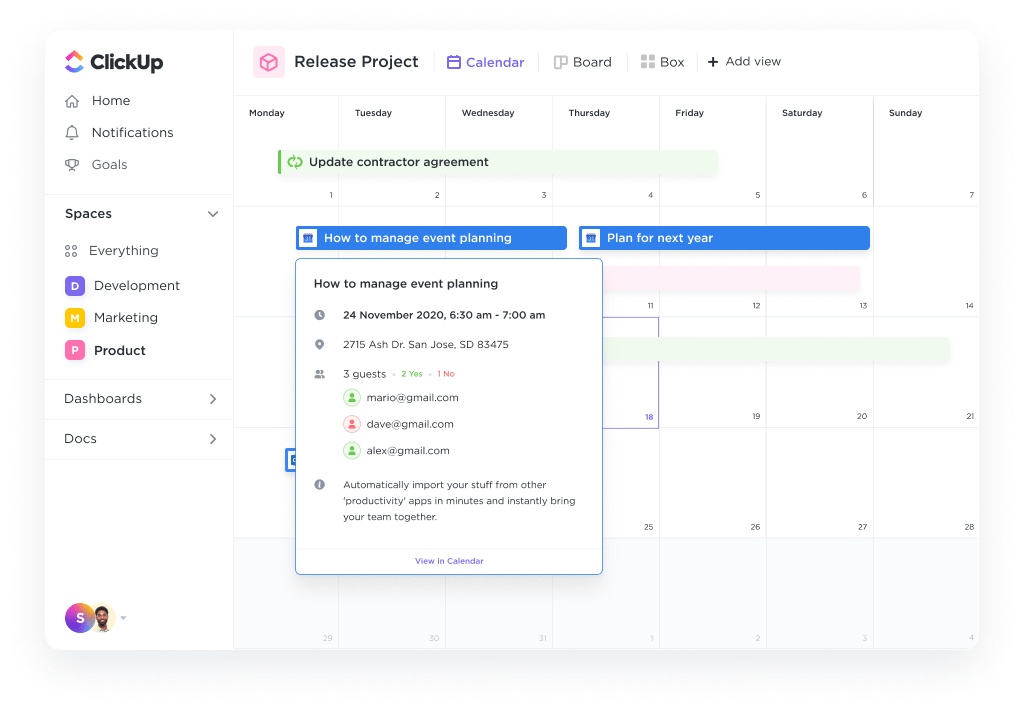
Przenieś dokumenty, arkusze kalkulacyjne, czat w czasie rzeczywistym i nie tylko do jednego, w pełni konfigurowalnego obszaru roboczego ClickUp
Nowoczesne oprogramowanie kalendarza, takie jak ClickUp, oferuje więcej niż tylko tworzenie szablonu dziennego harmonogramu:
- Wiele widoków projektóww tym wykresy Gantta,Tablice KanbanorazTabele ClickUp
- Natywne integracje z innymi aplikacjami w celu podtrzymania bieżącego cyklu pracy
- Opisy zadań/wydarzeń pozwalające szybko zrozumieć ich znaczenie
- Dostęp mobilny dzięki czemu zawsze jesteś na bieżąco, gdy jesteś w drodze
- Powtarzające się zadania, dzięki którym nic nie umknie uwadze
- Możliwość udostępniania członkom Teams i gościom
- Śledzenie czasu pracy i szacowanie godzin
Bonus: Digital Planner Apps !
Co chciałbyś osiągnąć w pracy lub w domu, gdybyś miał dodatkowe godziny w tygodniu? Z Widok kalendarza w ClickUp wszystko jest możliwe! 🔮

